如何连接FTP,FTP连接失败的五大主要原因
FTP连接失败的五大原因:
一、FTP服务器的域名解析问题,当连接FTP时地址栏填写了服务器的域名,如果DNS服务器解析出问题,就无法得到对方的IP地址,因此无法连接FTP。
二、错误的用户名和密码。许多FTP服务器禁止了匿名连接,这样是为了安全起见,连接时输入错误的用户名和密码或者不输入用户名和密码导致连接失败。
三、传输模式错误。许多服务器在安装了防火墙后设置了被动模式传输,用户在连接时需要采用被动模式(pasv)或者自动模式。
四、FTP服务器错误。对方服务器宕机,可以通过PING命令来测试FTP服务器是否存活。
五、错误的端口或者自身电脑防火墙不允许。许多安全软件禁止了FTP连接,自身电脑无法连接FTP端口。
Ftp连接服务器出错的原因有多种,以下几种可能最大:
1电脑无法连接网络,或服务器无法连接网络、死机、重启等,访问网站试试;
2可能是防火墙造成的,请关闭服务器防火墙或重新配置;
3可能是ftp软件已经缺少文件或者设置不当,可以重新下载FTP软件;
4多次连接服务器,被服务器安全策略限制了,请过段时间再试;
5如果是国外的空间或被ISP蔽屏了,可以用代理服务器试一下;
6自己在空间管理后台关了或被空间商关了,请联系空间商;
7PASV模式问题,将上传方式改为PORT方式上传。
FTP 无法上传的原因
无法上传网页,FTP故障-提示“无法连接服务器”错误。
问题出现原因:FTP客户端程序设置问题,客户上网线路问题,FTP服务器端问题。
处理方法:建议客户使用CUTPFTP软件来上传客户的网页,在“FTP主机地址处”最好填写IP地址,如果客户上传时提示socket错误的话,请您检 查一下您使用软件的编辑菜单下的连接中防火墙里是否有一个使用了PASV模式,如果选中的话,您把此选项取消即可连接主机。
2、FTP时已经通过身份验证,但总列不出目录或文件或总是显示建立数据 socket 失败,连接被拒绝
问题出现原因:您使用的上传软件的FTP客户端程序不应该选用PASV Mode和Firewall Setting
备注:常用FTP工具被动模式的取消方法
提示的错误为“数据 Socket 错误: 连接超时 列表错误”
FlashFxp取消被动模式
在工具栏的 站点-站点管理器-要取消的站点 -选项-使用被动模式-去掉其前面的钩
CuteFtp取消被动模式
站点管理器-要取消的站点-右键选择属性-类型-数据连接类型-使用 port-确定
LeapFtp取消被动模式
在工具栏的 站点-站点管理器-要取消的站点-高级-使用PASV模式-去掉其前面的钩
这种情况可能是你所在网络安装了防火墙(或代理),该防火墙(或代理)禁止来自远程的连接,426 Data connection closed, transfer aborted表明了这一点。这时候你可以使用被动传输模式(PASV模式),来避免该限制,进行数据传输。
建议:如果不使用PASV(即不使用被动传输)能够正常下载的话,就不要使用被动传输,因为主动传输比被动传输速度快(本站主机在主动传输时具备选择性确 认的TCP选项(RFC2018),能有效进行丢包重传,具备Timestamps选项(RFC1323)有效测定网络时延,避免提前重传),被动传输有 时在用户开辟很多线程的时候会出现连接错误。
Zend编译过的文件上传时必须(强制)使用二进制模式。
首先请您检查一下您的域名是否做过域名解析,检测方法:您可以在DOS提示符下输入ping域名如果可以ping通的话,则您可以在FTP软件中“FTP主机地址处”填写您的域名,如果ping不通的话,则您需要在“FTP主机地址处”填写您主机的IP地址。
注意:我们建议您使用IP地址上传页面,同时,某些地区的拨号上网的169对FTP有限制。所以请您最好更换上网方式后再进行测试。
请查看您的登陆名密码填写是否正确,因为如果密码是复制的话,可能会复制出空格。另外,您要看一下您在FTP登陆时选择的登陆类型是否是普通。
如果您忘了密码,可在“控制面板”中自行修改。
如果此处的密码仍无法登陆,请与我们联系。
可以通过主机控制面板中的磁盘空间管理查看空间占用情况。
备注:点击“空间占用图”刷新显示,可以获得最新的空间占用情况。
如果您还是无法连接,请您检查下您本地是否有以下设置:
(1)您本机是否安装了诺顿等杀毒软件,如果安装也请您暂时将其关闭后测试;
(2)如果您使用的是Winxp系统,由于Winxp系统自带防火墙,请您把该防火墙关闭后测试;
(3)如果您是内网上网,那么请您检查一下您内部是否有代理服务器或硬件防火墙等对高端端口设置了相关限制。如果存在限制,请您联系网络管理人员开放后测试。
下载并安装ftp工具,双击打开;
ftp现在标注的是个快速链接通道,这个只适合第一次添加站点,对应位置填写对应信息,然后点击链接;
右下侧红框部分为服务器上文件夹,红框左侧则是本地的文件的文件,鼠标在左下侧,右击你要上传的文件,点击上传,即可把文件上传到服务器;
然后选择你要打开的站点,点击链接就可以登录服务器,解决FTP无法与服务器建立连接的问题。
最简单的解决方式如下:
打开服务器上的IIS;
选择FIP站点并默认;
选择属性;
选择主目录-看到“C:\inetpub\ftproot”点击确定即可。
出现此问题可能的原因为:
IP设置可能不正确,端口可能不正确,其次确认服务器的FTP服务启动了,最后确认你有访问这个服务器和端口的权限。
这IP设置是否正确,端口是否正确,其次确认服务器的FTP服务启动了,最后确认你有访问这个服务器和端口的权限(两边的防火墙都开了)。
另外一个原因有可能是您的FTP设置,您可以尝试取消pasv被动模式。
也可能是该服务器人多拥挤。

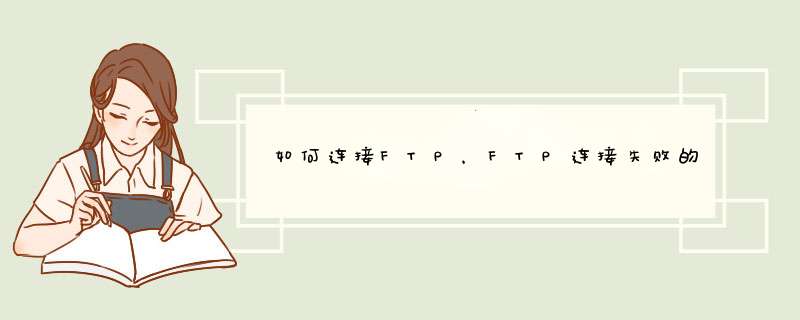





0条评论